
【Microsoft AI】人類のパワポの悩み、さようなら!copilotでPowerPointスライド制作が10分も要らない…
Microsoft 365、中小企業にもAI Copilotが解放
株式会社はちえん。の人間の坂田誠です。
Microsoft 365のAI copilotが、やっと個人と中小企業でも使えるようになりました。
早速、株式会社はちえん。では、copilotを契約して、パワーポイントのスライド制作を試してみたら、恐ろしい体験をしました…
Copilot パワーポイントのスライド制作法
①Microsoft 365のword、copilotで文章を1分で書いて貰います
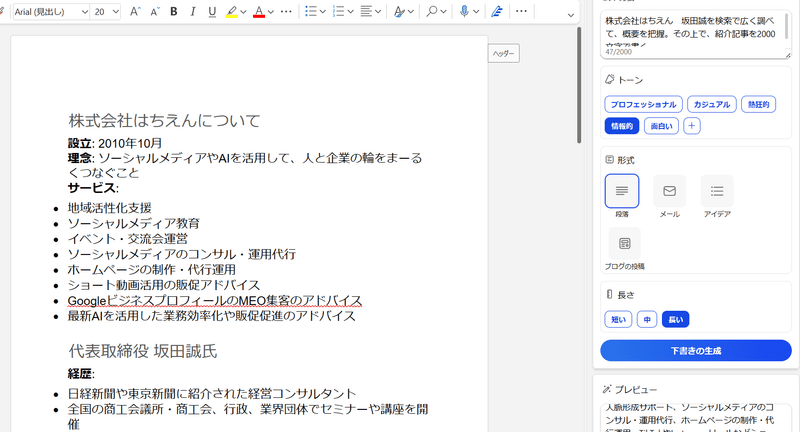
②Microsoft 365のpower point、copilotで、wordファイルを読み込んだ上でスライド制作を指示
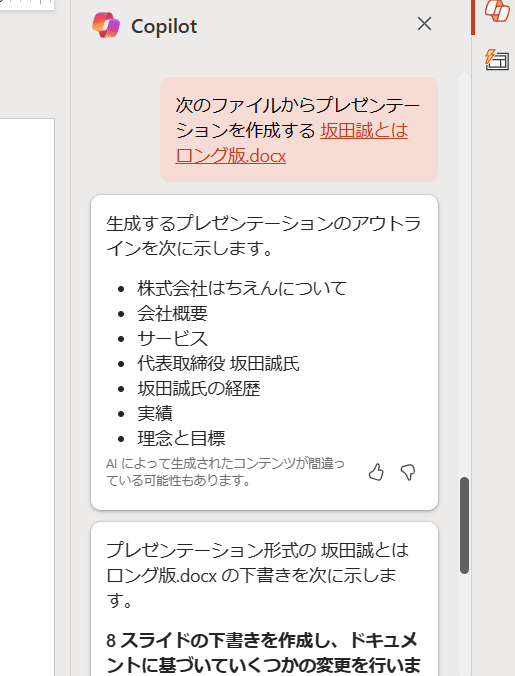
③1分ちょっとでスライドが出来る。あとは、AIカスタマイズ機能の「デザイナー」でスライドのデザインを整える
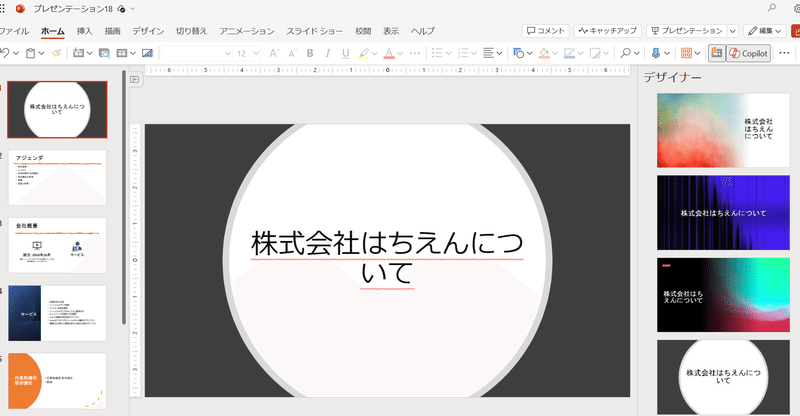
④10分も掛からず、こんなスライドが出来る


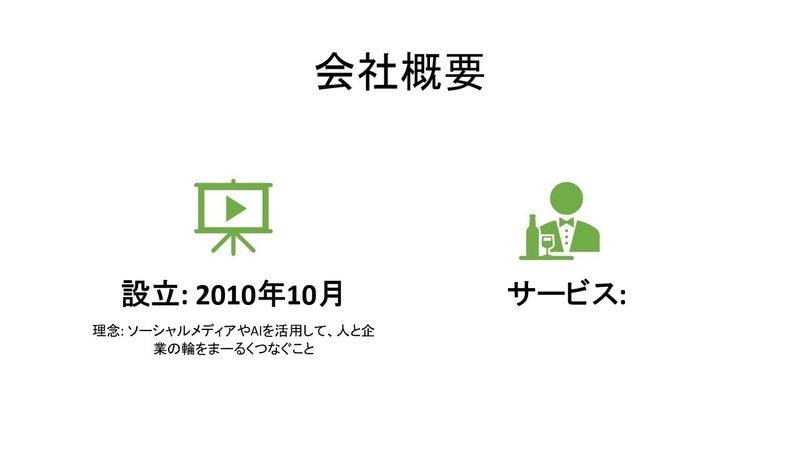
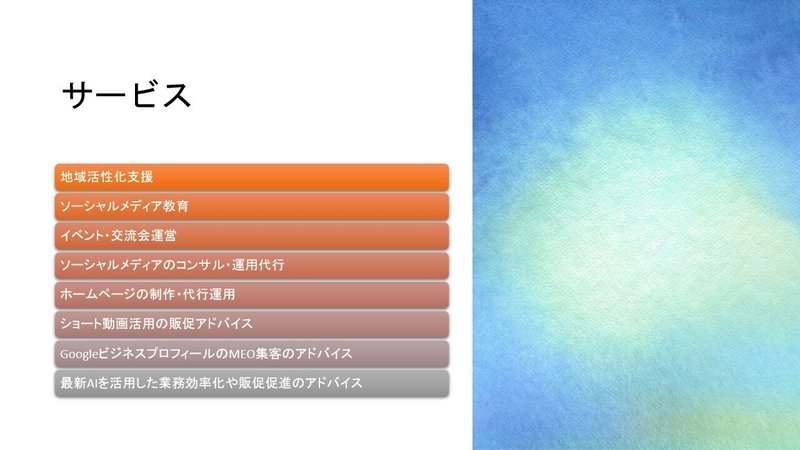




Microsoft 365 Copilotでパワーポイントするのはあり?なし?
Microsoft 365のCopilotは、パワーポイントのプレゼンテーション作成を効率化し、生産性を大幅に向上させるツールです。以下はその主な利点です。
スピード:Copilotを使用すると、スライド作成が圧倒的に速くなります。
直感的:アイデアを伝えるだけで、自動的にスライドが生成されます。
互換性:WordやExcelのファイルが、簡単にスライドに変換できるのは強いです。
Copilotで検討すべき点
しかし、以下の点を考慮する必要があります
コスト:Copilotは追加料金がかかり、Office 365の料金とは別に、年間で45,000円が必要です。
導入が初心者に難しい:Copilotですが、ネットになれている私も、そこそこ導入が大変でしたので、ITが苦手な人には、特に難しいかもしれません。
結論
とはいえ、これらの懸念点を踏まえても、Copilotによる時間の節約と効率の向上は、コスト以上の価値があると言えるでしょう。
IT初心者でも、基本的な操作をマスターすれば、日々の業務がよりスムーズになります。
Copilotは、あなたのプレゼンテーションを次のレベルへと引き上げる強力なアシスタントです。特に、MicrosoftのOfficeアプリケーションを毎日のように使うなら、検討してみては如何でしょうか。
Microsoft 365 Copilot導入のリンク集
・(個人向け)Copilot Pro
・(法人向け)Microsoft Copilot for Microsoft 365
wordやExcel、PowerPointなどで使うならこちらも必要
・Microsoft 365
はちえん。からお知らせ
ビジネスAIの最新情報は、はちえん。X(旧:Twitter)へどうぞ
【おすすめ #GPTs】
— はちえん。坂田誠 (@nyattta) January 11, 2024
「かわいい企業キャラクターを1分で制作!」
添付のキャラクターを、キャラクターの設定付きで、たった1分で生成する優れもの!https://t.co/NV9obUnauc
ChatGPT PLUSユーザーは、誰でも制作できます
ぜひ、2024年、自社キャラクターを制作しましょう
【キャラクター作例】
-… pic.twitter.com/zu8w4RTH4H
併せて、経営者向けのAI・メタバースの勉強Facebookグループもおすすめ
(無料)忙しい社長も、AI 最新情報がほどよく分かるセミナー
この記事が気に入ったらサポートをしてみませんか?
